Agregar canales de soporte
Contenido de la guía de incorporación:

Enviar por correo electrónico al ticket
El asistente de configuración rápida de OneDesk lo ayuda a conectar su correo electrónico de soporte e incluye instrucciones sobre cómo colocar las aplicaciones para clientes de OneDesk en su sitio web. Si aún no lo ha hecho, haga clic en “Comenzar” en la navegación superior de su OneDesk para completar el asistente. También puede acceder a la conexión de correo electrónico desde el Administrador.> Correos electrónicos> Ajustes.
Así es como funciona el flujo de correo electrónico al ticket:
- Conecte directamente su correo electrónico de soporte.
- Los tickets se crean a partir de nuevos correos electrónicos.
- Toda la información se captura en el boleto, incluido el nombre y correo electrónico del cliente.
- Responde desde el ticket en OneDesk, la respuesta se enviará a la bandeja de entrada de tu cliente desde el mismo correo electrónico que te conectaste.
Implementación de las aplicaciones de sus clientes
Puede proporcionar las aplicaciones orientadas al cliente a sus clientes/usuarios finales. Estas aplicaciones (Chat, Portal, Base de conocimientos, Formularios) brindan canales de soporte adicionales y opciones de autoservicio.
Dependiendo de sus preferencias, existen algunos métodos para implementar las aplicaciones. Puede:
- Incruste el widget web en su sitio copiando un fragmento en el código de su sitio web.
- Agrega el widget a tu sitio Shopify o Wix.
- Utilice el complemento de WordPress o Joomla.
- Proporcione la URL de la aplicación a sus clientes (vinculada en su sitio web, en una firma de correo electrónico, etc.)
Consulte instrucciones detalladas en: Agregar aplicaciones de cliente a su sitio
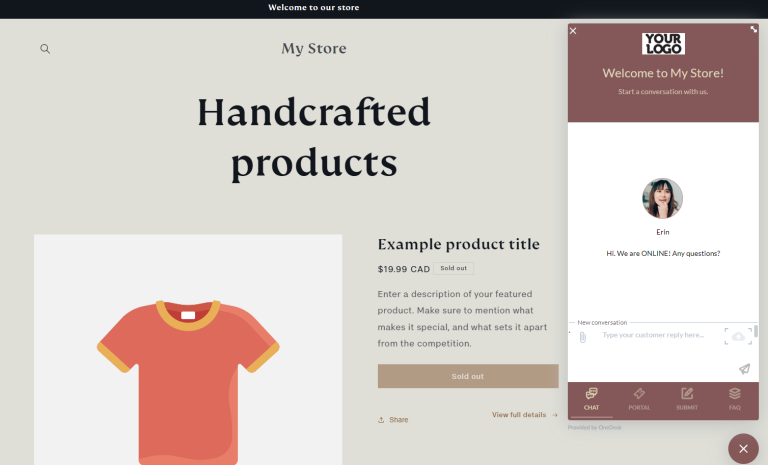
Una vez hecho esto, puede realizar cambios en las aplicaciones de sus clientes desde la configuración de administrador de OneDesk. No necesitará realizar más cambios en su sitio. Por ejemplo, puedes cambiar los colores de la aplicación, los campos de tus formularios web, los saludos en tu chat en vivo o qué aplicaciones están habilitadas o deshabilitadas.
Aprende más: